วิธีลบข้อมูลที่บันทึกจากการเติมข้อมูลอัตโนมัติของ Firefox

ลบข้อมูลที่บันทึกจากการเติมข้อมูลอัตโนมัติของ Firefox โดยทำตามขั้นตอนง่าย ๆ และรวดเร็วสำหรับอุปกรณ์ Windows และ Android.

ข้อมูลการเข้าสู่ระบบของคุณเป็นรางวัลสำหรับแฮกเกอร์จำนวนมาก แต่คุณรู้หรือไม่ว่าทำไมพวกเขาถึงตามรหัสผ่านของคุณ? คำตอบนั้นง่าย เมื่อได้รับรหัสผ่านของคุณ พวกเขาสามารถเข้าถึงบัญชีผู้ใช้ของคุณ ซึ่งสามารถขายในตลาดมืดได้ในราคาสูง
บัญชี YouTube มีมูลค่าสูงในหมู่แฮกเกอร์และลูกค้า หากคุณสงสัยว่าบัญชี YT ของคุณถูกแฮ็กหรือถูกบุกรุก คุณต้องดำเนินการอย่างรวดเร็วหากต้องการกู้คืน
อาชญากรไซเบอร์สามารถแฮ็คบัญชี YouTube ของคุณโดยเข้าถึงข้อมูลการเข้าสู่ระบบของคุณ เมื่อพวกเขารู้ชื่อผู้ใช้และรหัสผ่านที่คุณใช้ในการเข้าถึงบัญชีของคุณ พวกเขาสามารถแฮ็คได้อย่างง่ายดาย เปลี่ยนรหัสผ่าน และล็อคคุณออก
อาชญากรไซเบอร์มักใช้อีเมลฟิชชิ่งเพื่อแฮ็กบัญชี YouTube ของคุณ พวกเขามักใช้คอมพิวเตอร์ซอมบี้และการโจมตีด้วยซอมบี้ต่อเนื่องเพื่อส่งมัลแวร์ที่ฝังอยู่ในอีเมลถึงคุณ คลิกที่อีเมลที่สร้างขึ้นเป็นพิเศษซึ่งออกแบบมาเพื่อรวบรวมข้อมูลการเข้าสู่ระบบ YouTube ของคุณและคุณจะถึงวาระ แฮกเกอร์ยังสามารถแทรกลิงก์มัลแวร์ในความคิดเห็นที่พวกเขาแสดงบนวิดีโอของคุณ
แฮ็กเกอร์บางคนยังใช้คีย์ล็อกเกอร์เพื่อบันทึกการกดแป้นพิมพ์และขโมยชื่อผู้ใช้และรหัสผ่าน YT ของคุณ พวกเขามักจะแอบเข้าไปในคอมพิวเตอร์ของคุณเมื่อคุณดาวน์โหลดซอฟต์แวร์จากเว็บไซต์ดาวน์โหลดของบุคคลที่สาม
บัญชี YouTube ที่มีผู้ติดตามจำนวนมากสามารถใช้เป็นโคนมได้ ยิ่งจำนวนสมาชิกสูงเท่าไร บัญชีก็ยิ่งน่าดึงดูดสำหรับแฮกเกอร์มากขึ้นเท่านั้น เป็นไปได้มากว่าบัญชี YT ที่มีผู้ติดตามจำนวนมากจะสร้างรายได้ด้วย ซึ่งหมายความว่าแฮกเกอร์สามารถหาแหล่งรายได้ที่ดีได้ หรือพวกเขาสามารถขายบัญชี YouTube ของคุณเพื่อหากำไร
YouTube เป็นเว็บไซต์ที่ได้รับความนิยมสูงสุดเป็นอันดับสองของโลก รองจาก Google มีผู้ใช้หลายพันล้านคนต่อเดือน อย่างที่คุณเห็น จากมุมมองของอาชญากรไซเบอร์ การแฮ็กบัญชี YT ยอดนิยมนั้นคุ้มค่ากับความพยายาม
สัญญาณเหล่านี้ควรตั้งปิดระฆังเตือน:
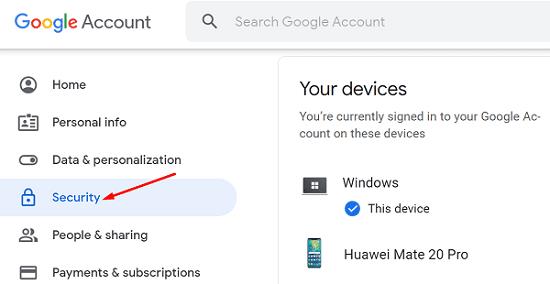
สิ่งแรกที่คุณต้องทำคือตรวจสอบว่าคุณยังคงสามารถเข้าถึงบัญชีของคุณได้หรือไม่ หากเป็นกรณีนี้ ให้เปลี่ยนรหัสผ่านของคุณ ไปที่หน้าบัญชี Google ของคุณให้คลิกที่การรักษาความปลอดภัยและเลือกการลงชื่อเข้าใช้ Google จากนั้นคลิกที่รหัสผ่านลงชื่อเข้าใช้อีกครั้ง และป้อนรหัสผ่านใหม่ของคุณสองครั้ง
หากคุณถูกล็อกไม่ให้เข้าใช้งาน ให้ไปที่หน้าการกู้คืนบัญชีและตอบคำถามเพื่อความปลอดภัยเพื่อกู้คืนบัญชีของคุณ ใช้อุปกรณ์ที่คุ้นเคย ตอบคำถามให้ได้มากที่สุด และคาดเดาให้ดีที่สุด แม้ว่าคุณจะจำคำตอบที่แน่ชัดไม่ได้
ข่าวร้ายก็คือ แม้ว่าคุณจะสามารถกู้คืนบัญชีได้ แต่คุณอาจไม่สามารถกู้คืนวิดีโอที่แฮ็กเกอร์อาจลบออกไปได้
หลังจากที่คุณได้รับบัญชีคืนแล้ว คุณต้องใช้มาตรการรักษาความปลอดภัยเพิ่มเติมเพื่อหลีกเลี่ยงเหตุการณ์ที่คล้ายคลึงกันในอนาคต

กุญแจสำคัญในการหยุดแฮ็กเกอร์จากการไฮแจ็กบัญชี YouTube ของคุณคือการใช้มาตรการความปลอดภัยพิเศษทั้งหมดที่คุณทำได้ การป้องกันย่อมดีกว่าการรักษาเสมอ
แม้ว่าแฮกเกอร์จัดการเพื่อขโมยรหัสผ่านของคุณก็จะไม่สามารถที่จะใช้เวลามากกว่าบัญชี YouTube ของคุณถ้าคุณใช้การตรวจสอบ 2FA เนื่องจากพวกเขาจะไม่สามารถเข้าถึงรหัสความปลอดภัยที่ YouTube ส่งไปยังโทรศัพท์ของคุณได้ เป็นต้น
Password Alert เป็นตัวเลือกที่มีประโยชน์ซึ่งจะแจ้งเตือนคุณเมื่อคุณกำลังจะป้อนรหัสผ่านบนไซต์ที่ไม่ใช่ของ Google ตัวอย่างเช่น หากแฮกเกอร์พยายามเกลี้ยกล่อมให้คุณคลิกลิงก์ที่นำคุณไปยังหน้าเว็บที่ปลอมเป็นเว็บไซต์ที่ดำเนินการโดย Google Password Alert จะส่งเสียงเตือน
ในการเปิดใช้งาน Password Alert ให้ลงชื่อเข้าใช้บัญชี Google ของคุณบน Chrome และไปที่ Chrome เว็บสโตร์ ดาวน์โหลดและติดตั้ง Password Alertและทำตามคำแนะนำบนหน้าจอเพื่อเปิดใช้งานการแจ้งเตือน สำหรับข้อมูลเพิ่มเติมโปรดดูที่การป้องกันฟิชชิ่งกับแจ้งเตือนรหัสผ่าน
Google Chrome เป็นเบราว์เซอร์ที่ปลอดภัยซึ่งสามารถป้องกันแฮกเกอร์ได้สำเร็จ ตรวจสอบให้แน่ใจว่าคุณใช้ Chrome เวอร์ชันล่าสุด นอกจากนี้ ลดจำนวนส่วนขยายที่คุณใช้เพื่อลดความเสี่ยงด้านความปลอดภัย แฮกเกอร์มักใช้ส่วนขยายที่ถูกบุกรุกเพื่อทำให้คอมพิวเตอร์ของคุณติดมัลแวร์และขโมยข้อมูลของคุณ ส่วนขยายที่มีความปลอดภัยน้อยอาจเป็นอันตรายต่อความปลอดภัยของอุปกรณ์และบัญชี Google ของคุณ
แฮ็กเกอร์จำนวนมากซุ่มซ่อนอยู่ในความมืดเพื่อรอรับมือกับบัญชี YouTube ของคุณ การป้องกันดีกว่าการรักษา ดังนั้นคุณควรเปิดใช้งานการตรวจสอบสิทธิ์แบบสองปัจจัยและ Password Alert เพื่อให้แฮกเกอร์ขโมยข้อมูลการเข้าสู่ระบบได้ยากขึ้น หากคุณถูกล็อกโดยสมบูรณ์ ให้ไปที่หน้าการกู้คืนบัญชีของ Google และตอบคำถามเพื่อความปลอดภัยเพื่อเข้าถึงบัญชีของคุณอีกครั้ง
บัญชี YouTube ของคุณเคยถูกแฮ็กหรือไม่? คุณทำอะไรเพื่อให้ได้มันกลับมา? บอกเราเพิ่มเติมเกี่ยวกับประสบการณ์ของคุณในความคิดเห็นด้านล่าง
ลบข้อมูลที่บันทึกจากการเติมข้อมูลอัตโนมัติของ Firefox โดยทำตามขั้นตอนง่าย ๆ และรวดเร็วสำหรับอุปกรณ์ Windows และ Android.
ล้างประวัติ URL บนแถบที่อยู่ใน Firefox และเก็บเซสชันของคุณให้เป็นส่วนตัวโดยทำตามขั้นตอนที่เร็วและง่ายเหล่านี้.
หาก LastPass ไม่สามารถเชื่อมต่อกับเซิร์ฟเวอร์ ให้ล้างแคชในเครื่อง ปรับปรุงโปรแกรมจัดการรหัสผ่าน และปิดการใช้งานส่วนขยายของเบราว์เซอร์ของคุณ.
เกิดอะไรขึ้นและพินของคุณไม่สามารถใช้งานได้ใน Windows? อย่าตื่นตระหนก! มีสองวิธีที่มีประสิทธิภาพในการแก้ปัญหานี้และคืนการเข้าถึงพินของคุณ.
บทแนะนำนี้แสดงให้คุณเห็นวิธีการเปลี่ยนการตั้งค่าสำหรับ UAC ใน Microsoft Windows.
Edge ทำให้การท่องเว็บอย่างปลอดภัยกลายเป็นเรื่องง่าย มาดูวิธีเปลี่ยนการตั้งค่าความปลอดภัยใน Microsoft Edge กันครับ
หากคุณตั้งค่าหน้าจอล็อกบนอุปกรณ์ Android ของคุณ หน้าจอป้อน PIN จะมีปุ่ม Emergency Call อยู่ที่ด้านล่างของหน้าจอ ซึ่งจะทำให้ใครก็ตามสามารถโทร 911 ได้ในกรณีฉุกเฉิน
ตั้งค่า Chrome ให้ลบคุกกี้เมื่อปิดเพื่อเพิ่มความปลอดภัยโดยการลบคุกกี้ทันทีเมื่อคุณปิดหน้าต่างเบราว์เซอร์ทั้งหมด นี่คือวิธีการ.
ดูวิธีที่คุณสามารถเพิ่มความปลอดภัยของบัญชีโทรเลขโดยเปลี่ยน PIN การยืนยันแบบสองขั้นตอน
หากต้องการเปิดใช้งานการป้องกันฟิชชิ่งขั้นสูงบน Windows 11 ให้ปิดการใช้งาน Window Hello และเปิดการป้องกันฟิชชิ่งในแอพ Windows Security
หากต้องการลบ PIN ของบัญชีใน Windows 10 ให้ไปที่การตั้งค่า > บัญชี > ตัวเลือกการลงชื่อเข้าใช้ และลบ PIN ของ Windows Hello
ต่อไปนี้เป็นสองวิธีในการลบรหัสผ่านบัญชีใน Windows 10 เมื่อใช้บัญชี Microsoft หรือบัญชีท้องถิ่น
ใน Windows 10 คุณสามารถเปิดพอร์ตในไฟร์วอลล์ได้อย่างรวดเร็วโดยใช้ความปลอดภัยของ Windows นี่คือวิธีการทำและขั้นตอนในการปิดพอร์ต
Chrome มาพร้อมกับเครื่องมือลับที่เรียกว่า Chrome Cleanup และออกแบบมาเพื่อลบมัลแวร์ออกจากพีซี Windows 10 ของคุณ นี่คือวิธีการใช้งาน
คุณสามารถใช้ขั้นตอนเหล่านี้เพื่อตรวจสอบว่าพีซีของคุณมีชิป Trusted Platform Module (TPM) เพื่อเปิดใช้งานการเข้ารหัสไดรฟ์หรือ BitLocker ใน Windows 10 หรือไม่
ใน Windows 11 คุณสามารถปกป้องคอมพิวเตอร์ของคุณจากไวรัสและแฮกเกอร์ได้ฟรีด้วยเครื่องมือในตัวมากมาย นี่คือทั้งหมดที่คุณต้องรู้
Microsoft Security Essentials ซึ่งเป็นโปรแกรมป้องกันไวรัสฟรียอดนิยมในหมู่ผู้ใช้พีซี ได้รับการอัปเกรดเป็นเวอร์ชัน 4.0 แล้ว รุ่นล่าสุดนี้สามารถติดตั้งได้ใน
รูปแบบไฟล์เก็บถาวรมากเกินไป, ZIP, RAR, 7Z, TAR, GZ และรายการจะดำเนินต่อไป... ผู้ใช้ไม่สามารถติดตามได้อีกต่อไป Windows มาพร้อมกับเครื่องมือในตัว
คุณสามารถเปิดใช้งานการตรวจสอบสองขั้นตอนในบัญชี Microsoft ของคุณได้จากการตั้งค่าตัวเลือกความปลอดภัยขั้นสูง คุณยังสามารถปิดใช้งานคุณลักษณะนี้ได้
Windows 10 สามารถบล็อกแอพที่อาจไม่ต้องการได้แล้ว และนี่คือวิธีเปิดใช้งานคุณสมบัติที่เริ่มต้นด้วยเวอร์ชัน 2004
หากแอพและโปรแกรมที่ไม่ได้ปักหมุดกลับมาที่แถบงาน คุณสามารถแก้ไขไฟล์ Layout XML และนำบรรทัดกำหนดเองออกไปได้
ลบข้อมูลที่บันทึกจากการเติมข้อมูลอัตโนมัติของ Firefox โดยทำตามขั้นตอนง่าย ๆ และรวดเร็วสำหรับอุปกรณ์ Windows และ Android.
ในบทเรียนนี้ เราจะแสดงวิธีการรีเซ็ตแบบซอฟต์หรือฮาร์ดบน Apple iPod Shuffle.
มีแอปที่ยอดเยี่ยมมากมายบน Google Play ที่คุณไม่สามารถช่วยได้แต่ต้องสมัครสมาชิก หลังจากนั้นรายการนั้นจะเพิ่มขึ้น และคุณจะต้องจัดการการสมัครสมาชิก Google Play ของคุณ
การค้นหาไพ่ที่ถูกต้องเพื่อชำระเงินในกระเป๋าของคุณอาจเป็นเรื่องยุ่งยาก ในช่วงไม่กี่ปีที่ผ่านมา บริษัทต่างๆ ได้พัฒนาและเปิดตัวโซลูชันการชำระเงินแบบไม่สัมผัส
การลบประวัติการดาวน์โหลด Android ช่วยเพิ่มพื้นที่จัดเก็บและยังมีประโยชน์อื่น ๆ อีกมากมาย นี่คือขั้นตอนที่ต้องทำตาม.
คู่มือนี้จะแสดงวิธีลบภาพถ่ายและวิดีโอจาก Facebook โดยใช้ PC, อุปกรณ์ Android หรือ iOS.
เราใช้เวลาสั้นๆ กับ Galaxy Tab S9 Ultra และมันเป็นแท็บเล็ตที่สมบูรณ์แบบสำหรับการจับคู่กับคอมพิวเตอร์Windows ของคุณหรือ Galaxy S23
ปิดเสียงข้อความกลุ่มใน Android 11 เพื่อควบคุมการแจ้งเตือนสำหรับแอพ Messages, WhatsApp และ Telegram.
ล้างประวัติ URL บนแถบที่อยู่ใน Firefox และเก็บเซสชันของคุณให้เป็นส่วนตัวโดยทำตามขั้นตอนที่เร็วและง่ายเหล่านี้.














![ZIP ที่ดีขึ้นด้วย PeaZip และลืมรูปแบบไฟล์เก็บถาวร [ดาวน์โหลด] ZIP ที่ดีขึ้นด้วย PeaZip และลืมรูปแบบไฟล์เก็บถาวร [ดาวน์โหลด]](https://cloudo3.com/resources1/imagesv4/image-479-0828180957518.jpg)







